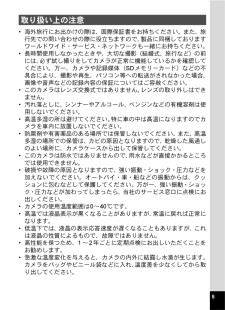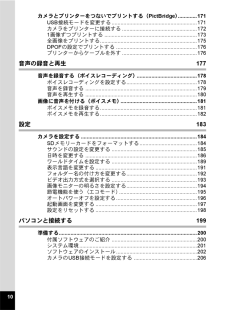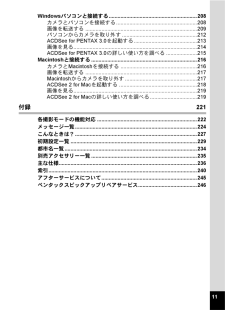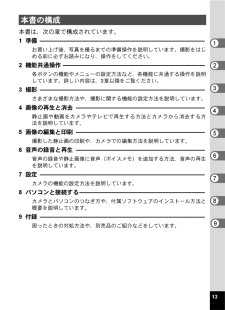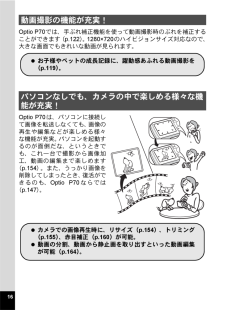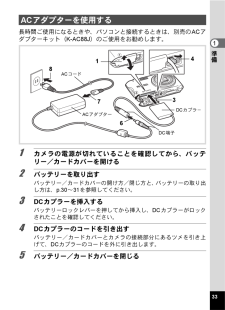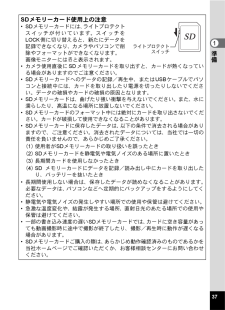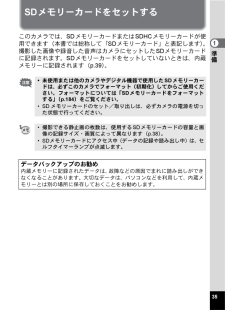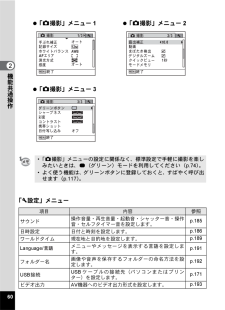Q&A
取扱説明書・マニュアル (文書検索対応分のみ)
"パソコン"2 件の検索結果
"パソコン"440 - 450 件目を表示
全般
質問者が納得12Mピクセルったってせいぜい一枚4MB程度でしょう。
転送にはそれほど時間はかかりません。
もしかしてUSB1.1モードで転送とかされてるのでは。
もしそれほど大きな画素で記録する必要がないのなら画質モード(記録画素数)を自分で変更すれば解決します。
4663日前view108
全般
質問者が納得ほかの動画再生ソフトで試されてはいかがでしょうか。一番低画質でもまだソフトにとっては重いのかもしれません。フリーのもので十分なので,ほかのソフトで。
5543日前view281
5*海外旅行にお出かけの際は、国際保証書をお持ちください。また、旅行先での問い合わせの際に役立ちますので、製品に同梱しておりますワールドワイド・サービス・ネットワークも一緒にお持ちください。*長時間使用しなかったときや、大切な撮影(結婚式、旅行など)の前には、必ず試し撮りをしてカメラが正常に機能しているかを確認してください。万一、カメラや記録媒体( SDメモリーカード)などの不具合により、撮影や再生、パソコン等への転送がされなかった場合、画像や音声などの記録内容の保証についてはご容赦ください。*このカメラはレンズ交換式ではありません。レンズの取り外しはできません。*汚れ落としに、シンナーやアルコール、ベンジンなどの有機溶剤は使用しないでください。*高温多湿の所は避けてください。特に車の中は高温になりますのでカメラを車内に放置しないでください。*防腐剤や有害薬品のある場所では保管しないでください。また、高温多湿の場所での保管は、カビの原因となりますので、乾燥した風通しのよい場所に、カメラケースから出して保管してください。*このカメラは防水ではありませんので、雨水などが直接かかるところでは使用できません。*破損や...
6*SDメモリーカードの取り扱いについては、「SDメモリーカード使用上の注意」(p.37)をご覧ください。*SDメモリーカードや内蔵メモリーに記録されたデータは、カメラやパソコン等の機能による消去やフォーマットを行っても、市販の修復ソフトを使用すると、データを再び取り出せることがあります。データの取り扱いや管理は、お客様の責任において行ってください。*破損や故障の原因になりますので、画像モニターの表面を強く押さないでください。*カメラを腰のポケットに入れた状態で椅子などに座ると、カメラが変形したり画像モニターが破損する恐れがありますのでご注意ください。*三脚使用時は、ネジの締め過ぎに十分ご注意ください。*本製品に付属しているACコードは、バッテリー充電器D-BC88専用です。他の機器に接続してお使いにならないでください。*バッテリーをフル充電して保管すると、性能低下の原因になることがあります。特に高温下での保管は避けてください。またバッテリーを長期間カメラに入れたままにしておくと、微少の電流が流れて過放電になり、電池寿命短縮の原因となります。*充電は使用する当日か前日にすることをお勧めします。
10カメラとプリンターをつないでプリントする(PictBridge).............171USB接続モードを変更する..........................................................171カメラをプリンターに接続する...................................................1721画像ずつプリントする...............................................................173全画像をプリントする..................................................................175DPOFの設定でプリントする.......................................................176プリンターからケーブルを外す...................................................176音声の録音と再生 177音声を録音する(ボイスレ...
11Windowsパソコンと接続する............................................................208カメラとパソコンを接続する.......................................................208画像を転送する............................................................................209パソコンからカメラを取り外す...................................................212ACDSee for PENTAX 3.0 を起動する...........................................213画像を見る....................................................................................214ACDSee for PENTAX 3.0 の詳しい使い方を調べる...........
13本書は、次の章で構成されています。本書の構成1準備--------------------------------------------------お買い上げ後、写真を撮るまでの準備操作を説明しています。撮影をはじめる前に必ずお読みになり、操作をしてください。2機能共通操作-------------------------------------------各ボタンの機能やメニューの設定方法など、各機能に共通する操作を説明しています。詳しい内容は、3章以降をご覧ください。3撮影--------------------------------------------------さまざまな撮影方法や、撮影に関する機能の設定方法を説明しています。4画像の再生と消去---------------------------------------静止画や動画をカメラやテレビで再生する方法とカメラから消去する方法を説明しています。5画像の編集と印刷---------------------------------------撮影した静止画の印刷や、カメラでの編集方法を説明しています。6音声の録音と再生--------...
16Optio P70では、手ぶれ補正機能を使って動画撮影時のぶれを補正することができます(p.122)。1280*720のハイビジョンサイズ対応なので、大きな画面でもきれいな動画が見られます。Optio P70は、パソコンに接続して画像を転送しなくても、画像の再生や編集などが楽しめる様々な機能が充実。パソコンを起動するのが面倒だな、というときでも、これ一台で撮影から画像加工、動画の編集まで楽しめます(p.154)。また、うっかり画像を削除してしまったとき、復活ができるのも、Optio P70ならでは(p.147)。動画撮影の機能が充実!パソコンなしでも、カメラの中で楽しめる様々な機能が充実!?お子様やペットの成長記録に、躍動感あふれる動画撮影を(p.119)。?カメラでの画像再生時に、リサイズ(p.154)、トリミング(p.155)、赤目補正(p.160)が可能。?動画の分割、動画から静止画を取り出すといった動画編集が可能(p.164)。
331準備長時間ご使用になるときや、パソコンと接続するときは、別売のACアダプターキット(K-AC88J)のご使用をお勧めします。1 カメラの電源が切れていることを確認してから、バッテリー/カードカバーを開ける2 バッテリーを取り出すバッテリー/カードカバーの開け方/閉じ方と、バッテリーの取り出し方は、p.30~31を参照してください。3 DCカプラーを挿入するバッテリーロックレバーを押してから挿入し、DCカプラーがロックされたことを確認してください。4 DCカプラーのコードを引き出すバッテリー/カードカバーとカメラの接続部分にあるツメを引き上げて、DCカプラーのコードを外に引き出します。5 バッテリー/カードカバーを閉じるACアダプターを使用するACコードDC端子31ACアダプター6487DCカプラ-
371準備SDメモリーカード使用上の注意*SDメモリーカードには、ライトプロテクトスイッチが付いています。スイッチをLOCK側に切り替えると、新たにデータを記録できなくなり、カメラやパソコンで削除やフォーマットができなくなります。画像モニターにはrと表示されます。*カメラ使用直後にSDメモリーカードを取り出すと、カードが熱くなっている場合がありますのでご注意ください。*SDメモリーカードへのデータの記録/再生中、またはUSBケーブルでパソコンと接続中には、カードを取り出したり電源を切ったりしないでください。データの破損やカードの破損の原因となります。*SDメモリーカードは、曲げたり強い衝撃を与えないでください。また、水に濡らしたり、高温になる場所に放置しないでください。*SD メモリーカードのフォーマット中には絶対にカードを取り出さないでください。カードが破損して使用できなくなることがあります。*SDメモリーカードに保存したデータは、以下の条件で消去される場合がありますので、ご注意ください。消去されたデータについては、当社では一切の責任を負いませんので、あらかじめご了承ください。(1)使用者がSDメモリーカー...
35準備1SDメモリーカードをセットするこのカメラでは、SDメモリーカードまたはSDHCメモリーカードが使用できます(本書では総称して「SDメモリーカード」と表記します)。撮影した画像や録音した音声はカメラにセットしたSDメモリーカードに記録されます。SDメモリーカードをセットしていないときは、内蔵メモリーに記録されます(p.39)。*未使用または他のカメラやデジタル機器で使用したSDメモリーカードは、必ずこのカメラでフォーマット(初期化)してからご使用ください。フォーマットについては「SDメモリーカードをフォーマットする」(p.184)をご覧ください。*SDメモリーカードのセット/取り出しは、必ずカメラの電源を切った状態で行ってください。*撮影できる静止画の枚数は、使用するSDメモリーカードの容量と画像の記録サイズ・画質によって異なります(p.38)。*SD メモリーカードにアクセス中(データの記録や読み出し中)は、セルフタイマーランプが点滅します。データバックアップのお勧め内蔵メモリーに記録されたデータは、故障などの原因でまれに読み出しができなくなることがあります。大切なデータは、パソコンなどを利用して、...
60機能共通操作2「W設定」メニュー*「A撮影」メニューの設定に関係なく、標準設定で手軽に撮影を楽しみたいときは、9(グリーン)モードを利用してください(p.74)。*よく使う機能は、グリーンボタンに登録しておくと、すばやく呼び出せます(p.117)。項目 内容 参照サウンド操作音量・再生音量・起動音・シャッター音・操作音・セルフタイマー音を設定します。p.185日時設定 日付と時刻を設定します。p.186ワールドタイム 現在地と目的地を設定します。p.189Language/メニューやメッセージを表示する言語を設定します。p.191フォルダー名画像や音声を保存するフォルダーの命名方法を設定します。p.192USB接続USBケーブルの接続先(パソコンまたはプリンター)を設定します。p.171ビデオ出力AV機器へのビデオ出力形式を設定します。p.193?「A撮影」メニュー1術株MENU陣儷陣儷陣儷1/3頚匣やびら榛ぇそ祐黛シニびイガヅハよ坪伺様賞銀肌AF ぷテぱ12 MAWBべ イべ イ?「A撮影」メニュー2術株MENU陣儷陣儷陣儷2/3まびをまクチ 1桝ゾ ゥソゾテ妃妓くぁjR栽裾ィょゎデら ゼ劵裾祐黛0.
- 1